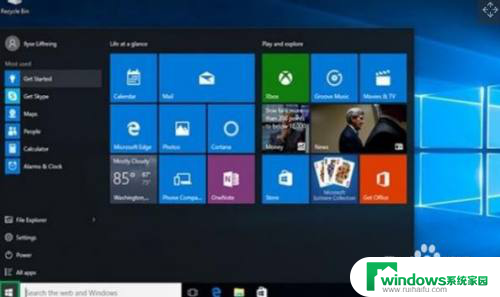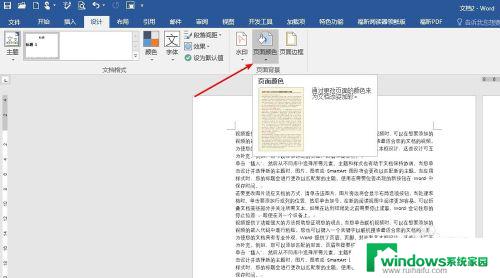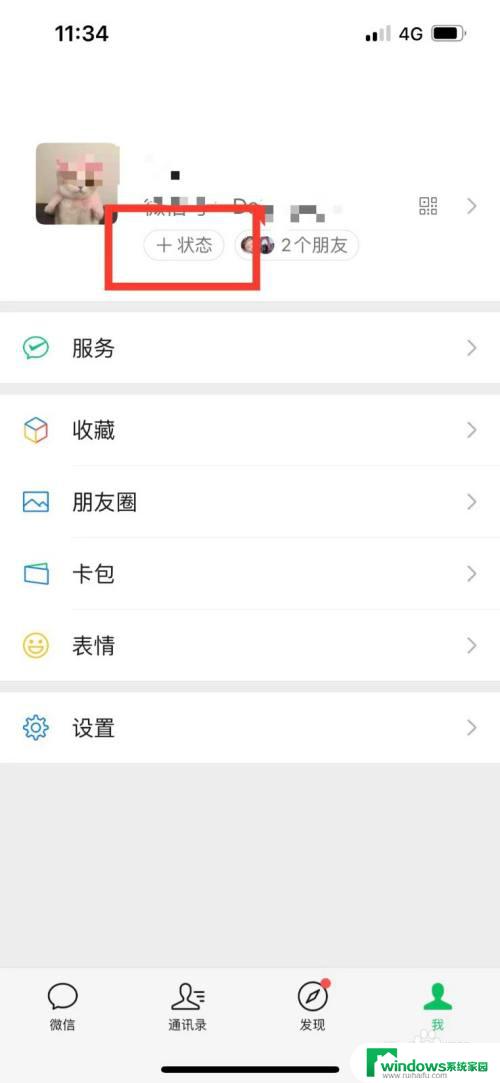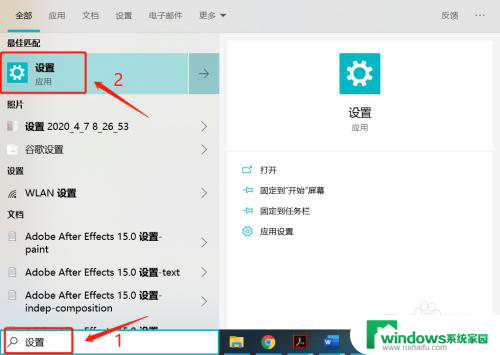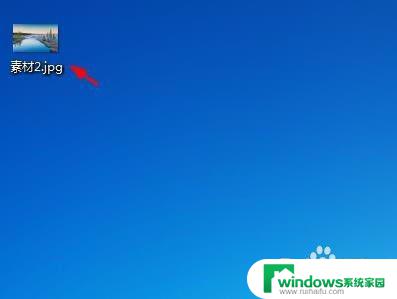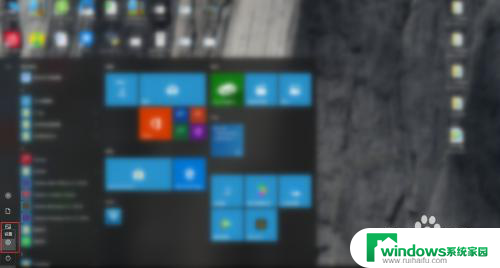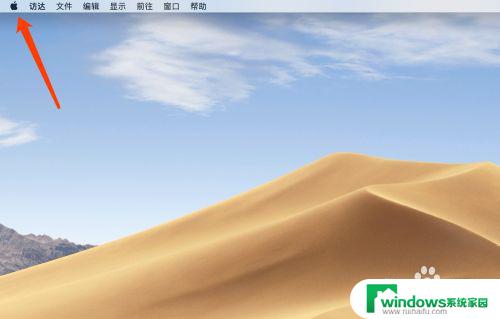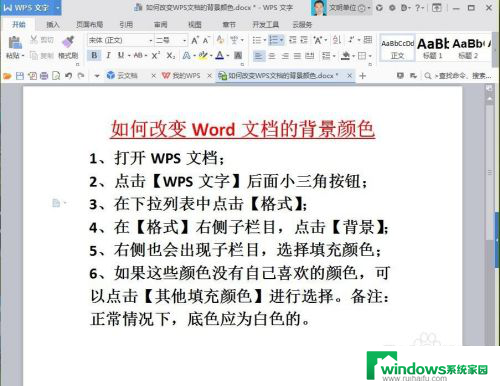windows 10桌面背景 如何在Windows 10中设置个性化桌面背景
windows 10桌面背景,Windows 10作为目前最新的操作系统版本,为用户提供了更多个性化设置的选择,其中之一就是桌面背景的设置。在Windows 10中,用户可以根据自己的喜好和需求,轻松地设置个性化的桌面背景。无论是选择系统自带的壁纸还是使用自己的照片,都能让我们的桌面焕发新的生机。本文将介绍如何在Windows 10中设置个性化的桌面背景,让我们的电脑界面更加舒适和个性化。无论是用于工作还是娱乐,一个独特而美丽的桌面背景,都能为我们的使用体验增添不少乐趣。
方法如下:
1. 首先呢!windows 10也像我们的其它系统一样,都是有开始windows开始 图标的。我们点击我们的开始图标→设置 就会弹出设置界面
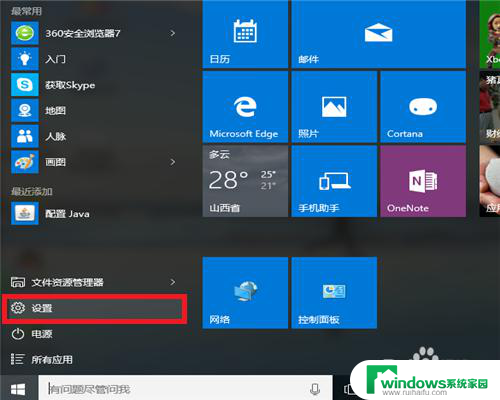
2.如下图就是我们的windows 10设置界面了,有木有又快很酷的感觉呢?》
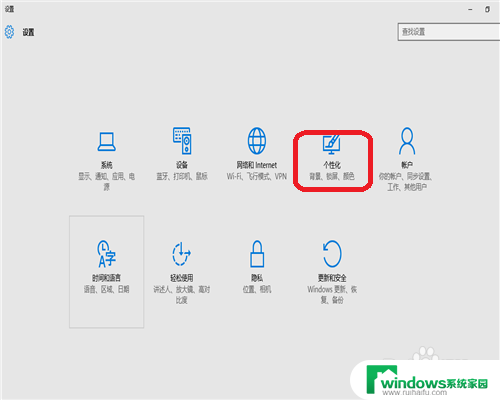
3.随后我们点击如步骤图中的个性化,就会有如下图中的背景界面设置了
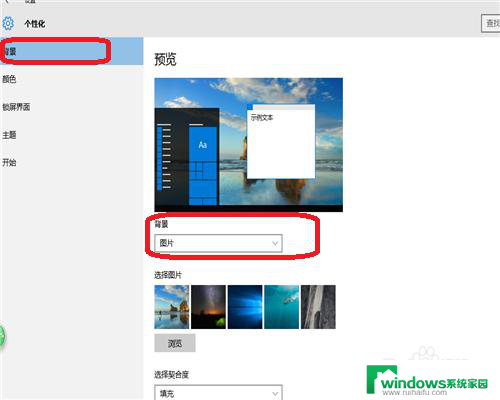
4. 在第三不中的图片中有一个图片背景设置,里面的下拉框如下图所示:有三种样式“图片、纯色、幻灯片放映”图片和纯色。就是一张唯一的背景/然而幻灯片呢,是由多个背景图片组合成的,每隔一段时间呢就会有不同的背景显示
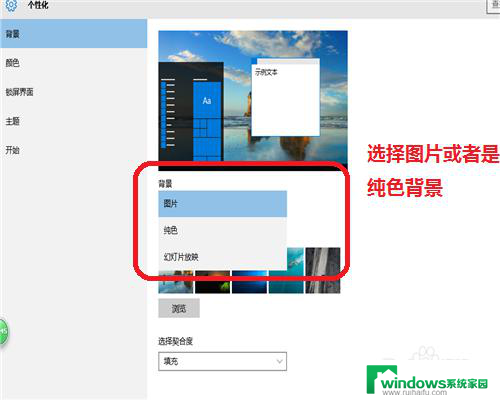
5.当然了,选择自己喜欢的背景图片。就要知道下一步了,如下图所示点击浏览,可以选择一个文件夹,当然也就是你喜欢的背景图片了(你可以选择多个来做成幻灯片放映)
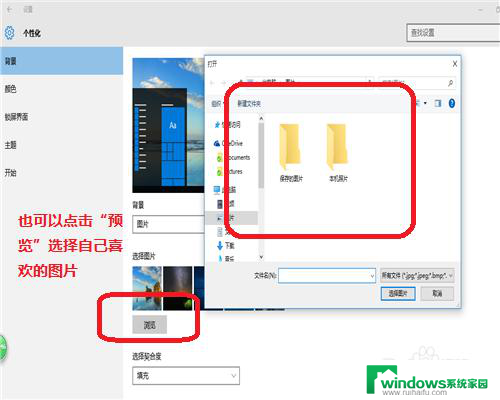
6.图片选择完毕之后,下一步可以来做一个样式的改变,如下图所示呢!它的填充效果有6中显示,当然了不同的设置会有不同的效果
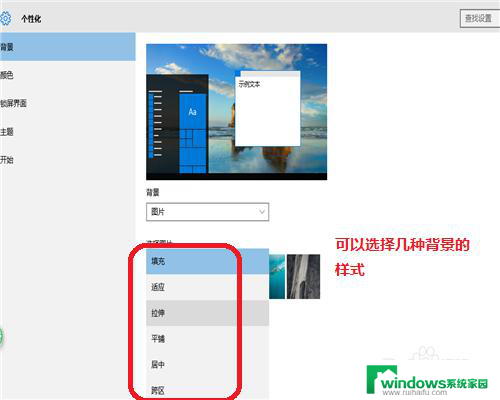
7.这样我们的windows 10背景就设置完成咯!(这里呢,我设置的是系统中所给的背景。大家也可以选择或者是选择自己喜欢的背景来设置)

以上就是Windows 10桌面背景的全部内容,如果你也遇到了同样的情况,请参照我的方法进行处理,希望对大家有所帮助。